Windows 10 21H1 nasıl indirilir ve kurulur
Windows 10 21H1 Mayıs 21H1 Güncellemesini indirip yüklemek için çeşitli yöntemler kullanabilirsiniz. Buna resmi ISO görüntüleri, Windows Media Oluşturma Aracı, Windows Update ve Yükseltme Yardımcısı yazılımı dahildir.
Microsoft, Windows 10 sürüm 21H1'i tüketicilere ve müşterilere sundu. Windows 10, sürüm 2004 ve Windows 10, sürüm 20H2 kullanıcılarına bir etkinleştirme paketi aracılığıyla toplu bir güncelleme biçiminde gelen küçük bir güncellemedir.
Reklamcılık
21 Mayıs Güncelleştirmesi, başlangıçta Windows 10, sürüm 2004 veya sonraki sürümleri çalıştıran cihazların kullanıcıları için mevcuttur. en son özellik güncellemelerini deneyimlemekle ilgileniyorlar ve bu sürümü kendi cihazlarına yüklemeye hazırlar. cihaz. Eğer sen şu anda kullanıyor Windows 10 sürüm 2004 veya 20H2, bu işlem yalnızca birkaç dakika sürecektir. ihtiyacın olursa temiz kurulum yap, bir ISO görüntüsü gerektiğinde.
Ayarlarda Windows 10 Sürüm 20H2'yi İndirmek İçin
- Açık Ayarlar.
- Şu yöne rotayı ayarla Güncelleme ve Güvenlik > Windows Güncelleme.
- Tıkla Güncellemeleri kontrol et buton.
- Güncelleme göründüğünde, seçebilirsiniz İndir ve yükle.
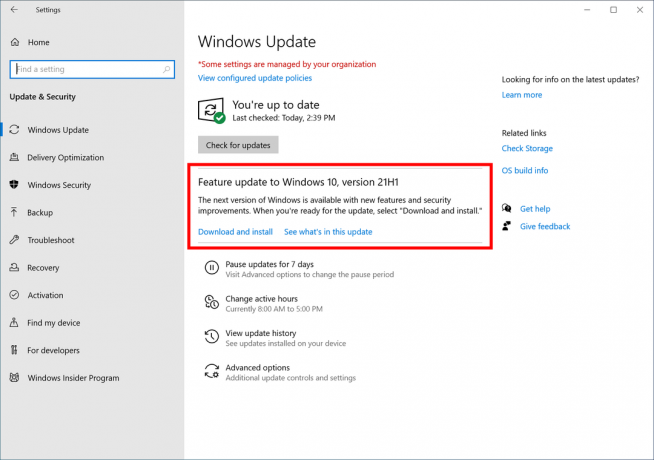
Alternatif olarak, bir ISO görüntüsü indirmek ve Windows 10 sürüm 20H1'i sıfırdan yüklemek isteyebilirsiniz. ISO görüntüsünü indirmek veya kurulumunuzu doğrudan yükseltmek için Windows Media Creation Tool'u kullanabilirsiniz.
Medya Oluşturma Aracı ile Windows 10 sürüm 21H1'i indirin
- Windows 10 Media Creation Tool'un en son sürümünü buradan indirin: Windows 10 Medya Oluşturma Aracını İndirin.

- Uygulamayı çalıştırın ve bir sonraki adıma geçmek için lisans sözleşmesini kabul edin.

- "Ne yapmak istiyorsun?" sayfasını gördüğünüzde, seçeneği işaretleyin. Başka bir bilgisayar için kurulum ortamı (USB flash sürücü, DVD veya ISO dosyası) oluşturun aşağıdaki ekran görüntüsünde gösterildiği gibi.

- Bir sonraki sayfa olan “Dil, mimari ve baskıyı seçin”, dilinizi seçmenize izin verecektir, baskı ve makine mimarisi Windows 10'un Medya Oluşturma Aracı bu değerleri mevcut işletim sisteminizden dolduracaktır, bu nedenle devam etmeden önce bunları dikkatlice kontrol edin. Tercihlerinize uymayan bir şey varsa, "Önerilen seçenekleri kullan" seçeneğinin işaretini kaldırın ve açılır kutulardaki değerleri değiştirin.


- Son olarak, "Hangi medyayı kullanacağınızı seçin" sayfasında, "ISO dosyası" seçeneğini seçin ve İleri düğmesine tıklayın.
- Ardından, “Hangi medyanın kullanılacağını seçin” sayfasında, ISO dosyasını seçin ve ardından İleri düğmesine tıklayın. ISO dosyasını kaydetmek için bir dizin seçmeniz istenecektir. Bu kadar!
 Not: ISO görüntüsü, Windows 10'un hem Home hem de Pro sürümleriyle birlikte gelir.
Not: ISO görüntüsü, Windows 10'un hem Home hem de Pro sürümleriyle birlikte gelir.
Son olarak, Windows Media Creation Tool'dan kaçınmak ve ISO dosyasını doğrudan elde etmek mümkündür. Buradaki fikir, web sitesini tarayıcının Geliştirici araçlarında açmaktır.
Süreç, aşağıdaki blog gönderisinde ayrıntılı olarak incelenmektedir:
Windows 10 21H1 ISO Dosyasını Medya Oluşturma Aracı Olmadan Doğrudan İndirin


